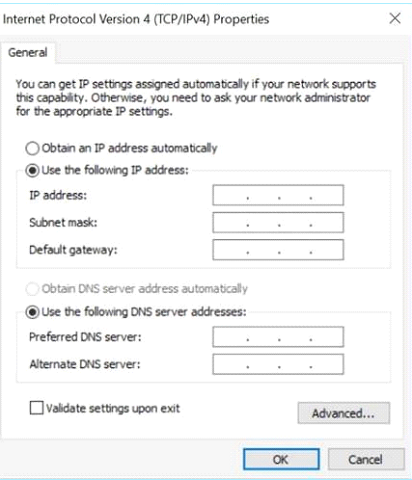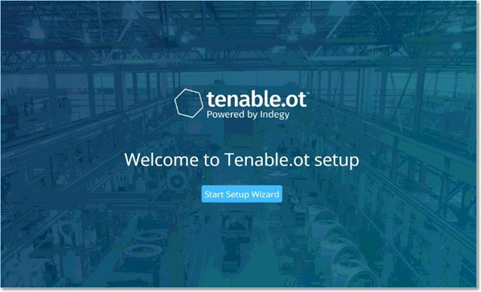登录 OT Security 管理控制台
若要登录 OT Security 管理控制台:
-
请执行下列操作之一:
-
使用以太网电缆将管理控制台工作站(例如 PC 和笔记本电脑)直接连接到 OT Security 设备的端口 1。
-
将管理控制台工作站连接到网络交换机。
注意:确保管理控制台工作站与 OT Security 设备(即 192.168.1.0/24)属于同一子网或可路由至此设备。 -
-
若要设置静态 IP 以连接 OT Security 设备,请执行以下操作:
-
转至“网络和 Internet”>“网络和共享中心”>“更改适配器设置”。
此时会显示“网络连接”屏幕。
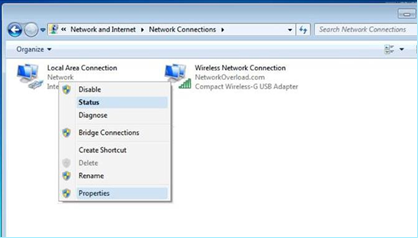 注意:导航可能因 Windows 版本不同而略有差异。
注意:导航可能因 Windows 版本不同而略有差异。 -
右键单击“本地连接”并选择“属性”。
此时会显示“本地连接”窗口。
-
选择“Internet 协议版本 4 (TCP/IPv4)”,然后单击“属性”。
此时会显示“Internet 协议版本 4 (TCP/IPv4) 属性”窗口。
-
选择“使用下列 IP 地址”。
-
在“IP 地址”框中,输入“192.168.1.10”。
-
在“子网掩码”框中,输入“255.255.255.0”。
-
点击“确定”。
OT Security 会应用新设置。
-
在 Chrome 浏览器中,导航至 https://192.168.1.5。
此时会打开安装向导的“欢迎”屏幕。
注意:您需要使用最新版本的 Chrome 才能访问用户界面。 -
单击“启动安装向导”。
安装向导打开,显示“用户信息”页。
-
后续操作